windows防火墙不能关闭该怎么办呢
发布时间:2016-11-06 14:42
相关话题
windows防火墙竟然不能更改了!要怎么办呢?下面由小编给你做出详细的windows防火墙不能更改解决方法介绍!希望对你有帮助!
windows防火墙不能更改解决方法一:
遇到的问题:打开防火墙,点击“使用推荐设置”时,弹出对话框,如图所示
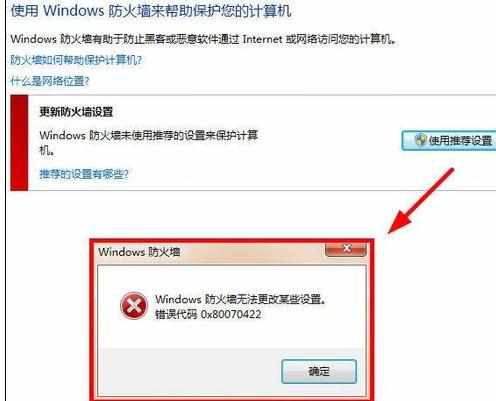
1 打开开始菜单,点击“运行”,如图所示
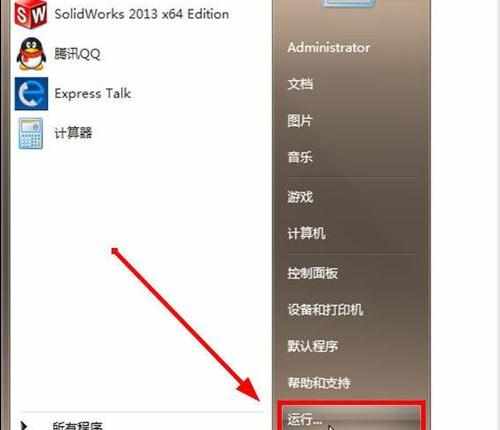
2 输入“services.msc”,确定,如图所示

3 打开服务列表,找到“windows firewall”服务项,如图所示

4 双击打开,将启动类型设置为“自动”,确定,如图所示

5 再双击“windows firewall”服务项,点击“启动”,ok 搞定。如图所示

windows防火墙不能更改解决方法一:
打开开始菜单,点击“控制面板”,如图所示
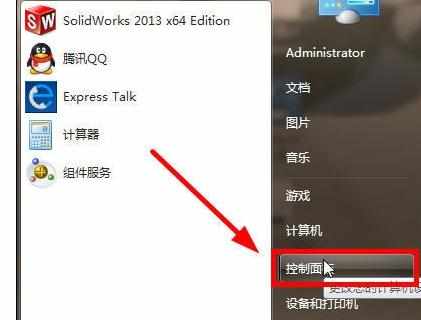
打开之后,选择“大图标”查看,如图所示

找到“管理工具”,双击打开,如图所示
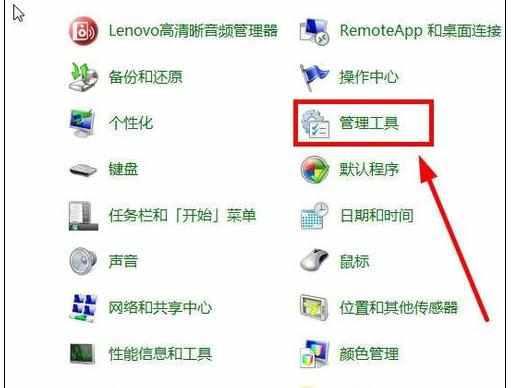
找到“服务”,双击打开,如图所示
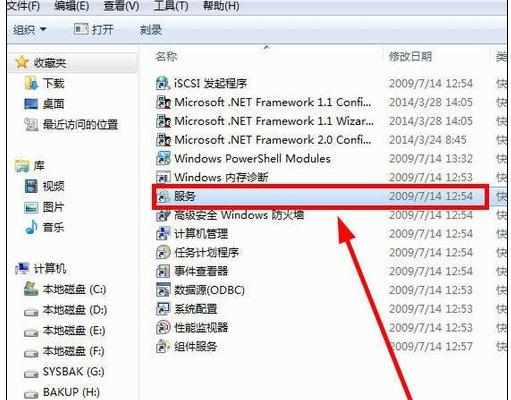
5 接下来的步骤就参照方法1

windows防火墙不能关闭该怎么办呢的评论条评论